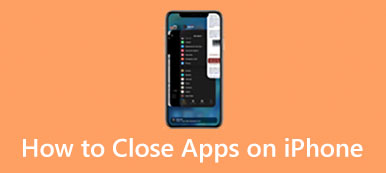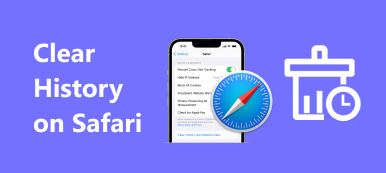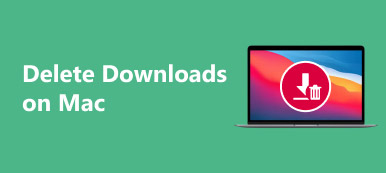Zodra u een programma of app op uw digitale apparaat installeert, verschijnt er een pictogram op uw bureaublad of startscherm. Dit geeft aan dat de overeenkomstige applicatie op uw apparaat is geïnstalleerd. Bovendien biedt het snelle toegang tot de specifieke applicatie. Het probleem is dat iedereen die langs uw apparaat loopt een glimp kan opvangen van al uw applicaties. Daarom wilt u dat misschien wel pictogrammen verwijderen vanaf uw bureaublad of startscherm. Volg gewoon onze gids om te leren hoe u dit moet doen.
- Deel 1: Pictogrammen op de iPhone verwijderen
- Deel 2: Pictogrammen verwijderen op Android
- Deel 3: Pictogrammen verwijderen op een Mac-bureaublad
- Deel 4: Pictogrammen op pc verwijderen
- Deel 5: Veelgestelde vragen over het verwijderen van pictogrammen
Deel 1: Pictogrammen op de iPhone verwijderen
Pictogrammen verwijderen op iOS 14 en hoger
Stap 1 Houd het ongewenste pictogram op uw startscherm vast.
Stap 2 Kies App verwijderen in het contextmenu.
Stap 3 Als je op . tikt Verwijderen van startscherm, wordt het app-pictogram verwijderd van het startscherm van de iPhone. Je kunt de app openen in de Apple Bibliotheek. Als u selecteert Verwijdering , worden zowel het pictogram als de app volledig van uw apparaat verwijderd.
Hoe een pictogram op iOS 13 te verwijderen
Stap 1 Om een pictogram te verwijderen op een iPhone met iOS 13, drukt u diep op de app op uw startscherm.
Stap 2 Tik Herschik apps in de menulijst en tik op X bovenaan het gewenste pictogram.
Stap 3 Tik op wanneer daarom wordt gevraagd Verwijdering . Houd er rekening mee dat de app wordt verwijderd en alle app-gegevens worden verwijderd.
Pictogrammen verwijderen op iOS 12 en eerder
Stap 1 Druk lang op het ongewenste app-pictogram op uw startscherm totdat alle apps beginnen te trillen.
Stap 2 Druk op X knop in de app en kies Verwijdering in het waarschuwingsvenster.
Hoe een pictogram op de iPhone te verwijderen in Instellingen
Stap 1 Start de app Instellingen en ga naar iPhone-opslag.
Stap 2 Zoek de ongewenste app in de lijst en tik erop.
Stap 3 Op iOS 12 en hoger kunt u een pictogram van uw iPhone verwijderen door erop te tikken App offloaden. Daarin blijven alle relevante documenten en gegevens bewaard. Of tik App verwijderenen druk op App verwijderen nogmaals om de app en het pictogram te verwijderen.
Hoe u een app-pictogram in de App Store verwijdert
Stap 1 Open uw App Store, tik op uw profiel en ga naar de Updates pagina.
Stap 2 Druk lang op de ongewenste app en tik op Verwijdering op het menu.
Stap 3 Tik als daarom wordt gevraagd Verwijdering opnieuw. Vervolgens wordt het pictogram van uw iPhone verwijderd.
Bonustip: hoe dit te verhelpen Kan pictogrammen op de iPhone niet verwijderen
Soms kan het voorkomen dat een pictogram niet van uw iPhone kan worden verwijderd, zelfs als u de app hebt verwijderd. De oorzaken zijn ingewikkeld, maar Apeaksoft iPhone Eraser kan u helpen dit probleem snel op te lossen.

4,000,000 + downloads
Verwijder apps op de iPhone en verwijder alle ongewenste pictogrammen, inclusief verborgen pictogrammen.
Kom met handige functies om ruimte vrij te maken.
Wis en overschrijf een iOS-apparaat met één klik.
Compatibel met de nieuwste versies van iOS.
Hier zijn de stappen om pictogrammen op uw iPhone te verwijderen:
Stap 1 Start de beste software voor het opschonen van pictogrammen nadat u deze op uw computer hebt geïnstalleerd. Verbind uw iPhone met uw computer met een Lightning-kabel.

Stap 2 Klik Maak ruimte vrij aan de linkerkant en kies Toepassingen verwijderen.

Stap 3 Klik op de Installatie ongedaan maken knop naast de ongewenste app om het pictogram onmiddellijk van uw iPhone te verwijderen.
 Mensen vragen ook:
Mensen vragen ook:Deel 2: Pictogrammen verwijderen op Android
Pictogrammen op Android verwijderen voor nieuwe apps
Stap 1 Open de Play Store-app, tik op de Menu knop en kies Instellingen.
Stap 2 Zoek de Snel naar sectie en deselecteer de Pictogram toevoegen aan startscherm keuze. Vanaf nu verwijdert Android pictogrammen automatisch wanneer u nieuwe apps installeert.
NoteDe Pictogram toevoegen aan startscherm optie wordt verplaatst naar de Thuisinstellingen op de nieuwe versies van Android.
Hoe een pictogram op Android voor een oude app te verwijderen
Stap 1 Druk lang op het ongewenste app-pictogram op uw Android-telefoon.
Stap 2 Vervolgens krijgt u een pop-upmenubalk met verschillende opties. Kiezen Verwijderen uit huis, Verwijdering , verwijderenof relatieve optie om het pictogram op het Android-scherm te verwijderen.
Note: De pop-upmenubalk kan verschillen op Android-telefoons van verschillende fabrikanten.
Deel 3: Pictogrammen verwijderen op een Mac-bureaublad
Hoe pictogrammen op Mac Desktop te verwijderen via Instellingen
Stap 1 Open de Finder-app op je Mac.
Stap 2 Ga naar uw vinder menu en kies Instellingen or voorkeuren.
Stap 3 Schakel over naar de Snel naar tabblad en deselecteer alle of specifieke typen pictogrammen die u op het Mac-bureaublad wilt verwijderen Toon deze items op het bureaublad.
Hoe een pictogram op een Mac-bureaublad met prullenbak te verwijderen
Stap 1 Om een app-pictogram van uw Mac-bureaublad te verwijderen, klikt u er met de rechtermuisknop op.
Stap 2 Kies Verplaatsen naar Prullenbak in het contextmenu.
Hoe bureaubladpictogrammen op Mac te verwijderen met behulp van Terminal
Stap 1 Om pictogrammen van het Mac-bureaublad te verwijderen zonder ze te verwijderen, opent u de Terminal-app.
Stap 2 Invoer defaults write valse CreateDesktop com.apple.finderen druk op de Retourneren toets op het toetsenbord.
Stap 3 Voer vervolgens de invoer in killall Finder en druk op de Retourneren sleutel.
Deel 4: Pictogrammen op pc verwijderen
Hoe een pictogram op Windows te verwijderen
Stap 1 Klik met de rechtermuisknop op een pictogram op uw bureaublad.
Stap 2 Kies Verwijdering in het contextmenu om het bureaubladpictogram in Windows te verwijderen.
Note: Of sleep het pictogram naar de Prullenbak map om deze onmiddellijk te verwijderen.
Hoe u alle bureaubladpictogrammen op Windows verwijdert
Stap 1 Als u alle bureaubladpictogrammen wilt verwijderen zonder ze te verwijderen op Windows 10 of hoger, klikt u met de rechtermuisknop op uw bureaublad.
Stap 2 Kies Bekijken schakel het selectievakje uit Toon pictogrammen op het bureaublad optie.
Deel 5: Veelgestelde vragen over het verwijderen van pictogrammen
Hoe pictogrammen verwijderen uit Launchpad?
Klik met de rechtermuisknop op het pictogram in het Dock en kies optiesEn Select Toon in Finder. Verplaats het vervolgens naar de prullenbak en verwijder het pictogram uit Launchpad.
Verwijdert het verwijderen van een pictogram de app?
Als u een pictogram op Windows/Mac/Android verwijdert, wordt de app niet verwijderd.
Waarom kan ik een snelkoppeling in Windows niet verwijderen?
Wanneer de snelkoppeling door een toepassing of service wordt gebruikt, kunt u deze niet verwijderen.
Conclusie
Nu zou je het moeten begrijpen hoe pictogrammen te verwijderen op iPhone/Android/Mac/Windows. Het is geen moeilijke klus als je het juiste proces volgt. Apeaksoft iPhone Eraser is de ultieme oplossing om apps en pictogrammen op iOS-apparaten te verwijderen. Als u nog vragen heeft over dit onderwerp, kunt u deze hieronder opschrijven.